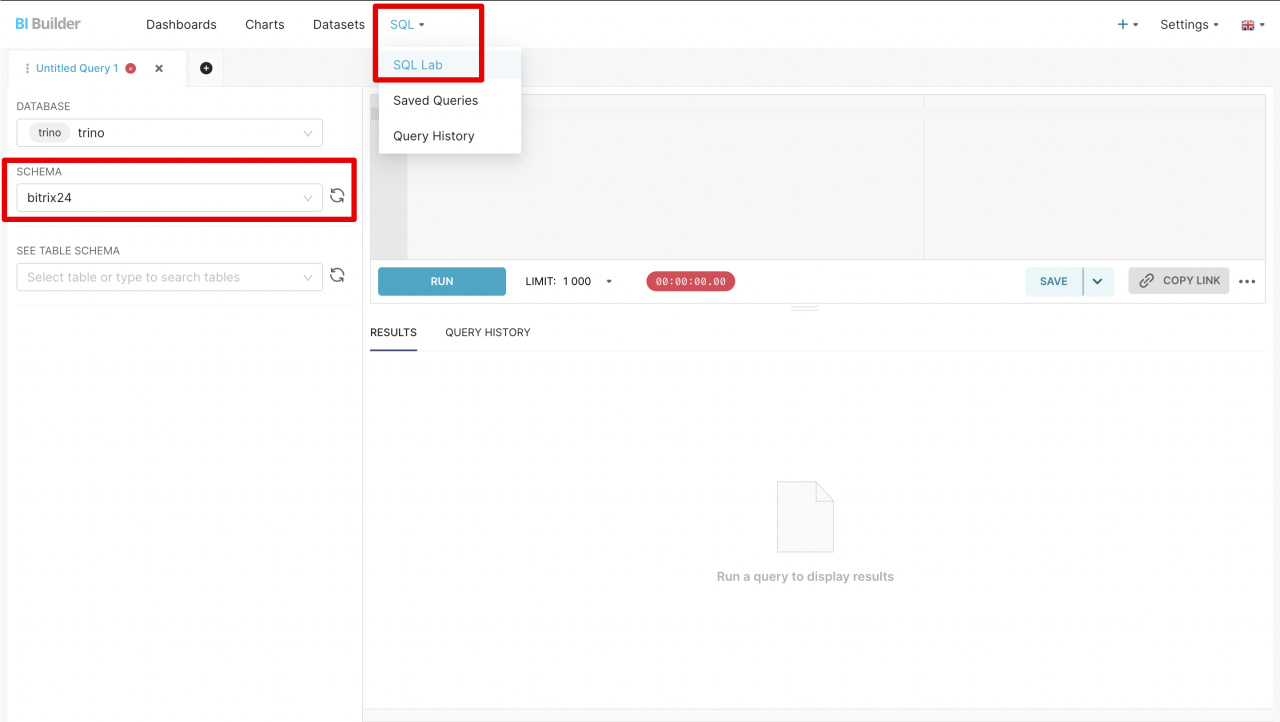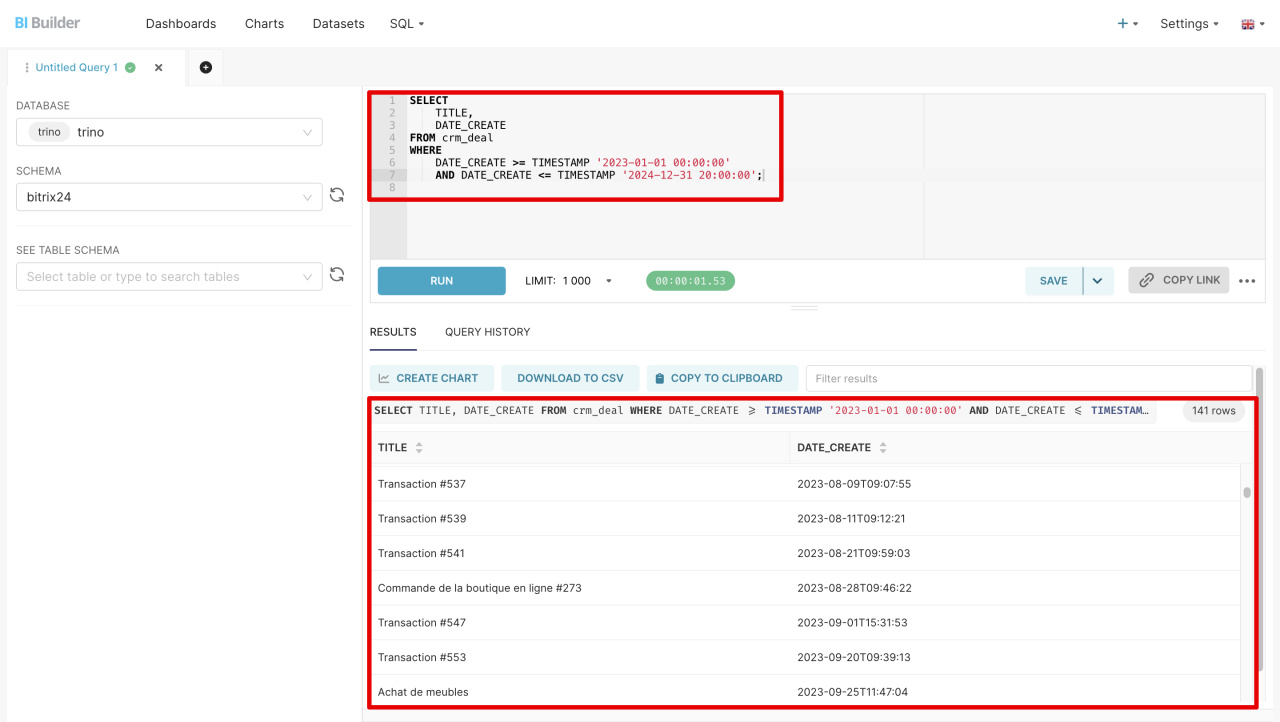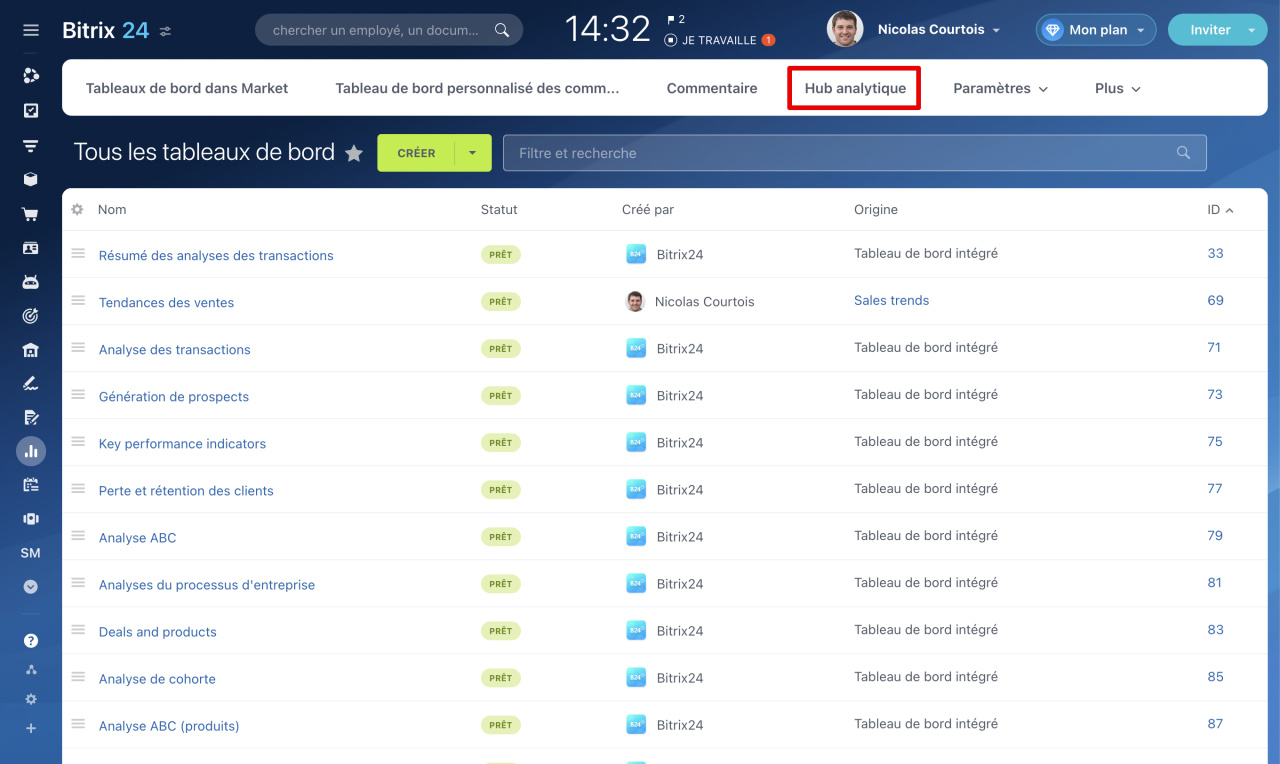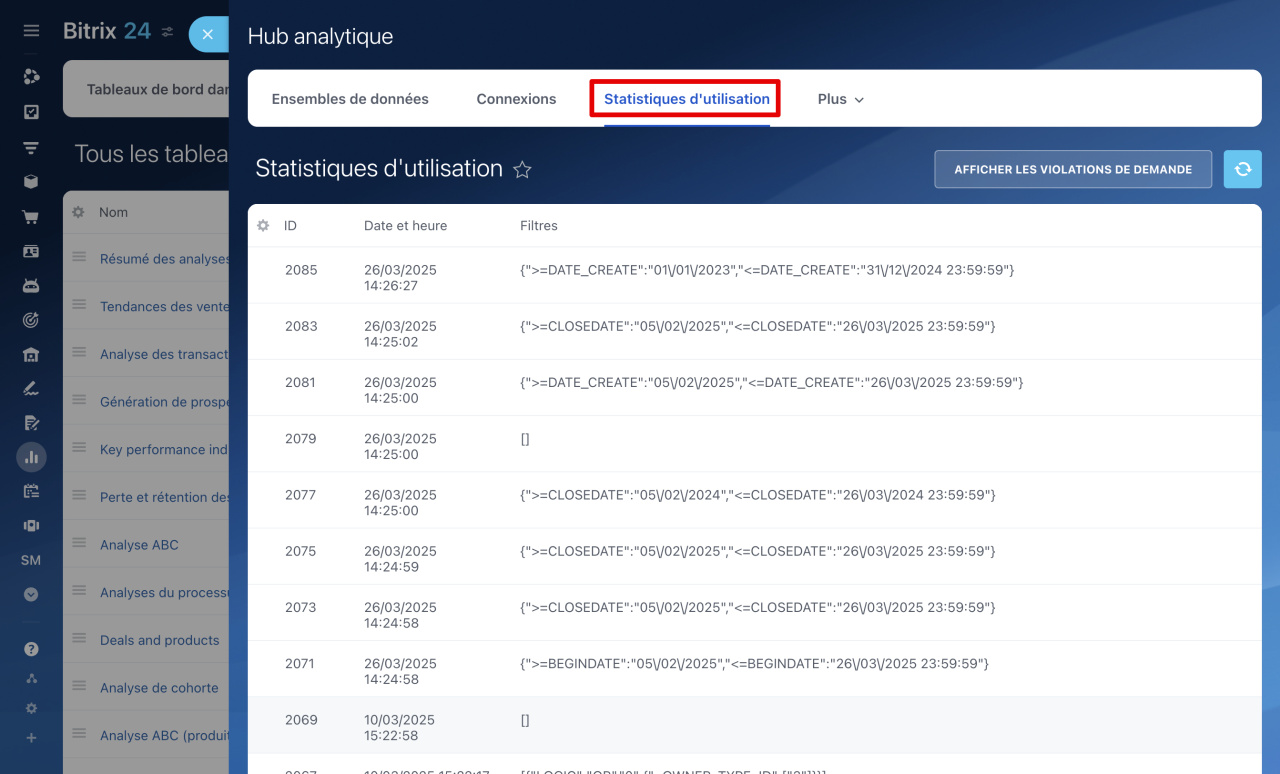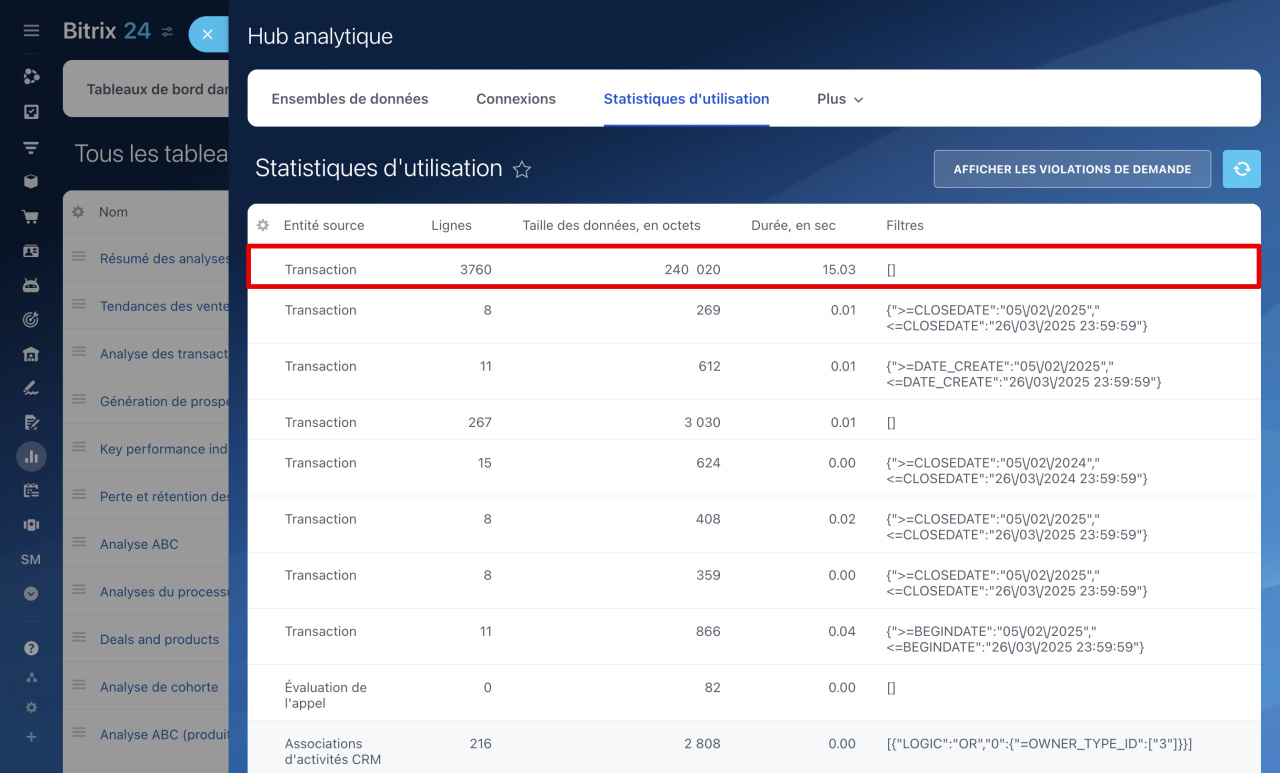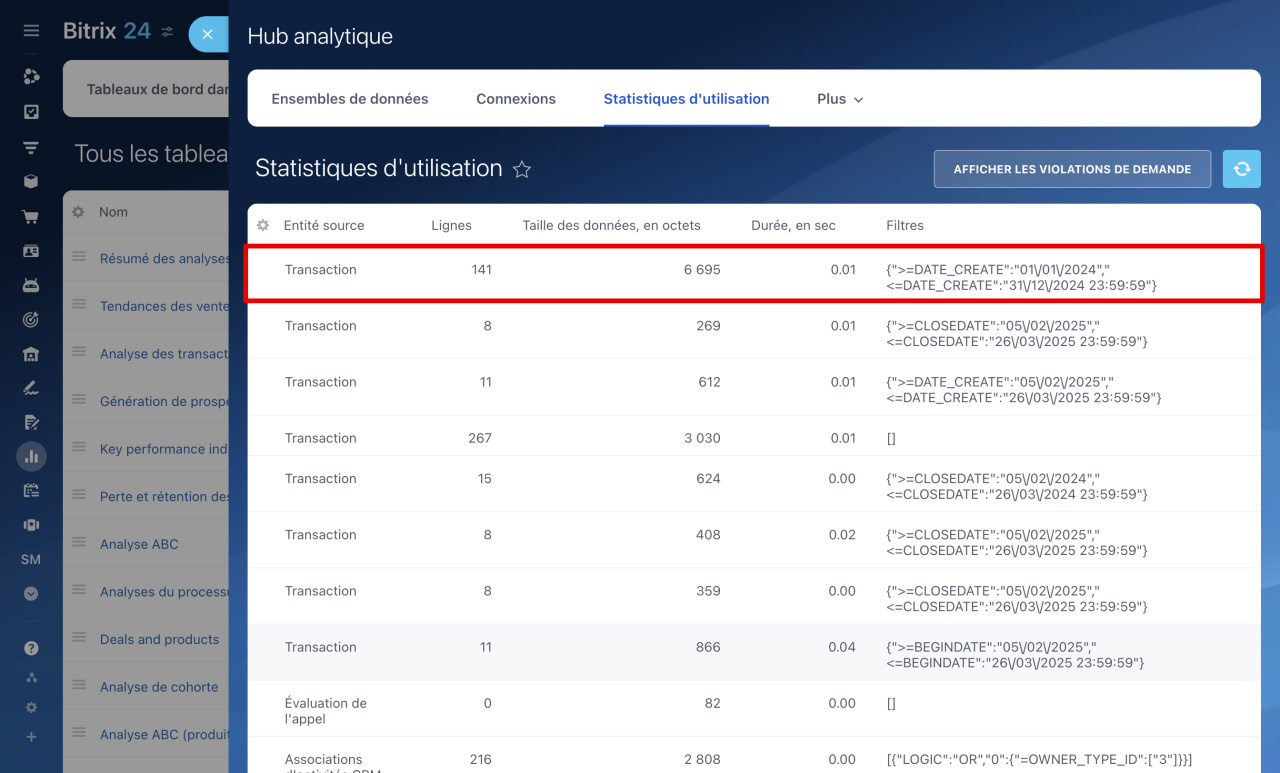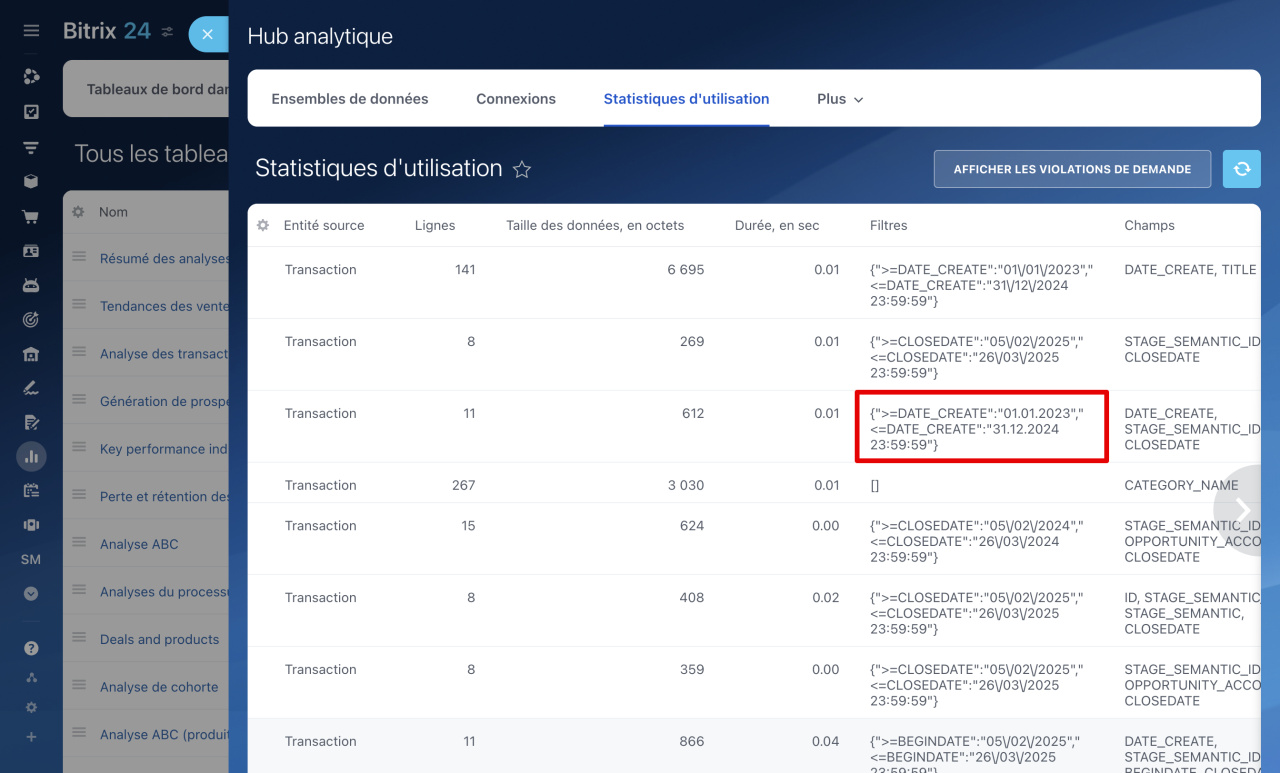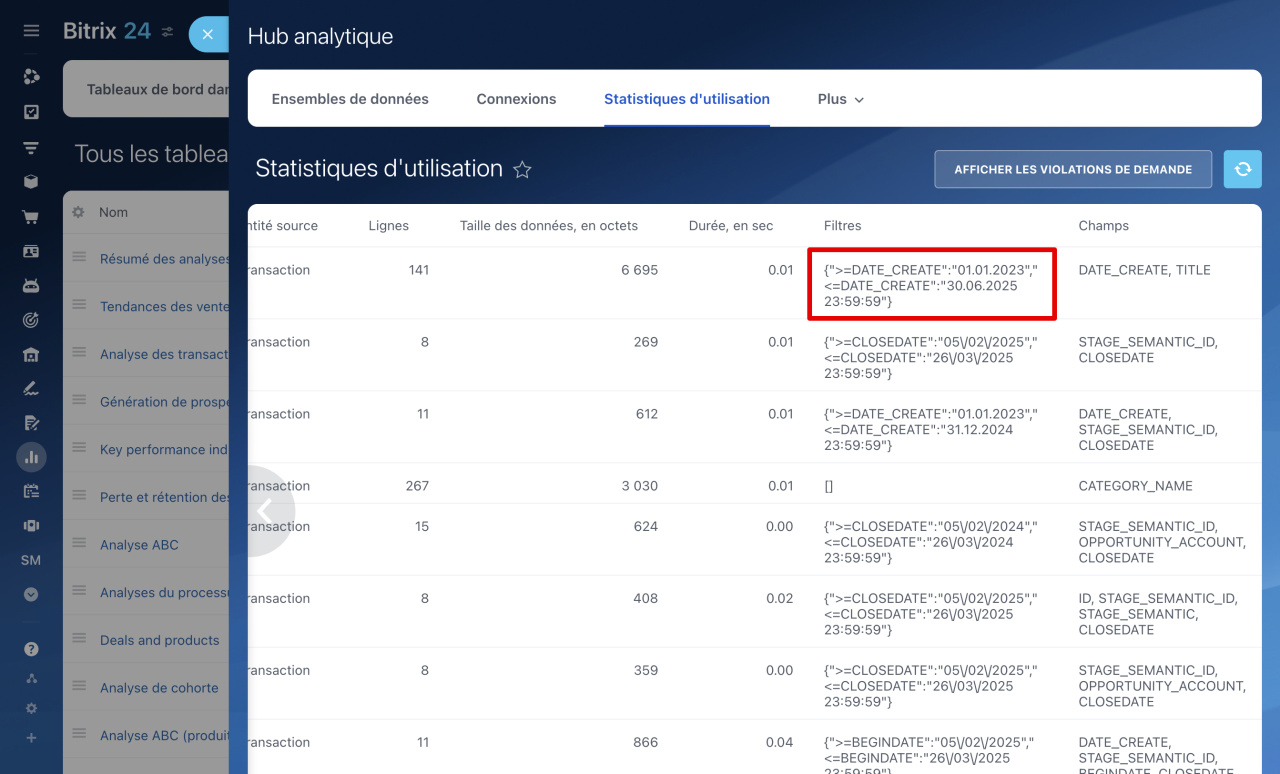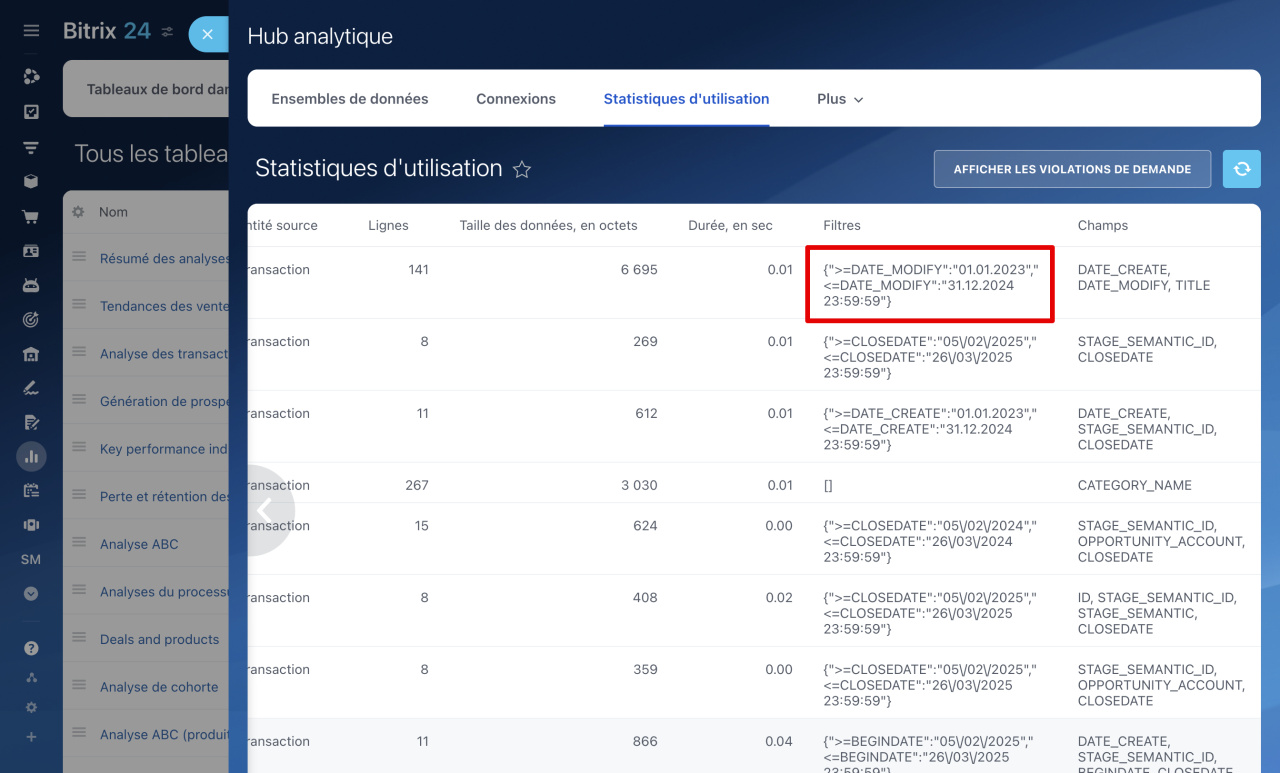Les filtres par date dans le tableau de bord permettent de sélectionner et d'analyser des données sur des périodes spécifiques. Des filtres optimisés dans une requête SQL peuvent accélérer les rapports et limiter la sélection de données pour éviter de dépasser les limites du BI Builder.
Plans tarifaires : nombre de lignes dans les tables de données
Cet article explique comment :
Utilisation des filtres dans une requête
Les filtres dans une requête permettent d'extraire uniquement les informations pertinentes de Bitrix24. Par exemple, vous pouvez visualiser le nombre de transactions créées sur deux ans sans charger l'ensemble des données.
Pour ajouter un filtre par date dans une requête :
- Ouvrez BI Builder et accédez à la section SQL - SQL Lab.
- Sélectionnez le schéma bitrix24.
- Saisissez la requête SQL, ajoutez un filtre par date et cliquez sur Exécuter (Run). BI Builder exécutera la requête en appliquant le filtre et retournera uniquement les données de la période sélectionnée. Cela optimise les performances du rapport et évite de dépasser les limites. La requête finalisée peut être enregistrée comme ensemble de données pour créer un graphique de rapport.
Si vous utilisez un filtre pour la première fois, consultez cet exemple de requête.
Exemple de requête SQL
Nous avons créé une requête SQL avec un filtre pour extraire les noms de transactions d'un ensemble de données (crm_deal). Le filtre sélectionne les données sur une période spécifique selon leur date de création. Cette méthode est utile pour analyser le nombre de transactions créées sur deux ans sans charger l'ensemble des données.
Vous pouvez copier cette requête pour tester son fonctionnement. Avant l'exécution, remplacez les dates par vos valeurs et sélectionnez uniquement les champs nécessaires au rapport. Cela améliorera les performances.
SELECT TITLE, DATE_CREATE FROM crm_deal WHERE DATE_CREATE >= TIMESTAMP '2023-01-01 00:00:00' AND DATE_CREATE <= TIMESTAMP '2024-12-31 20:00:00';
L'opérateur WHERE restreint les données aux transactions des deux dernières années :
- DATE_CREATE >= TIMESTAMP '2023-01-01 00:00:00' - limite inférieure. Sélectionne les transactions créées à partir du 1er janvier 2023 (les données antérieures sont exclues).
- DATE_CREATE <= TIMESTAMP '2024-12-31 20:00:00' - limite supérieure. Restreint la sélection au 31 décembre 2024 (les données postérieures sont exclues).
Suivi de l'utilisation des requêtes
Les graphiques des rapports sont générés via des requêtes SQL. Plus les requêtes sont rapides, plus les rapports s'affichent rapidement dans Bitrix24. L'analyse des statistiques permet d'évaluer leur efficacité. Si des requêtes sont lentes ou chargent trop de données, des optimisations peuvent être appliquées.
Pour consulter les statistiques d'utilisation dans BI Builder, accédez à la section BI Builder - Hub analytique - Statistiques d'utilisation.
Lors de la création de rapports ou de l'ajout de graphiques, vérifiez régulièrement ces statistiques. Le tableau affiche les résultats des requêtes : nombre de lignes extraites, filtres appliqués et volume de données chargées. L'historique des requêtes est également disponible dans SQL Lab.
Par exemple, une requête d'extraction de transactions a chargé 3 760 lignes (240 020 octets) en 15,03 secondes - un temps supérieur à la moyenne. Les statistiques révèlent qu'aucun filtre n'a été appliqué, ce qui explique cette lenteur.
Pour optimiser cette requête, ajoutez un filtre par date de création. Par exemple, pour extraire uniquement les transactions de l'année dernière :
WHERE DATE_CREATE >= TIMESTAMP '2024-01-01 00:00:00'
Les modifications sont visibles dans la section Statistiques d'utilisation.
Traitement des requêtes filtrées par BI Builder
BI Builder prend en charge différents types de filtres pour optimiser les requêtes. Voici trois méthodes principales de filtrage par date et leur impact.
Filtre par plage de dates unique. Sélectionne les données créées dans une période définie. Utile pour analyser des transactions sur deux ans sans charger l'historique complet.
SELECT /* Champs de l'ensemble de données */ FROM /* Nom de l'ensemble de données */ WHERE DATE_CREATE > TIMESTAMP '2023-01-01 00:00:00' AND DATE_CREATE < TIMESTAMP '2024-12-31 23:59:59';
Ce filtre restreint la sélection au champ DATE_CREATE, améliorant les performances. Dans la section Statistiques d'utilisation, il apparaît sous le format : {">=DATE_CREATE":"01.01.2023","<=DATE_CREATE":"31.12.2024 23:59:59"}.
Filtre par deux plages de dates chevauchantes. Compare deux périodes avec recoupement. Utile pour analyser l'évolution des transactions entre juin 2023 et juin 2025, y compris leur intersection.
SELECT /* Champs de l'ensemble de données */ FROM /* Nom de l'ensemble de données */ WHERE (DATE_CREATE > TIMESTAMP '2023-01-01 00:00:00' AND DATE_CREATE < TIMESTAMP '2024-12-31 23:59:59') OR (DATE_CREATE > TIMESTAMP '2023-06-01 00:00:00' AND DATE_CREATE < TIMESTAMP '2025-06-30 23:59:59');
Notez que les plages sont fusionnées lors du traitement, ce qui peut augmenter le volume de données. Format statistique : {">=DATE_CREATE":"01.01.2023","<=DATE_CREATE":"30.06.2025 23:59:59"}.
SELECT /* Champs de l'ensemble de données */ FROM /* Nom de l'ensemble de données */ WHERE DATE_MODIFY > TIMESTAMP '2023-01-01 00:00:00' AND DATE_MODIFY < TIMESTAMP '2024-12-31 23:59:59' AND DATE_CREATE > TIMESTAMP '2023-01-01 00:00:00' AND DATE_CREATE < TIMESTAMP '2024-12-31 23:59:59';
Le filtrage priorise la première date mentionnée dans WHERE. Pour changer ce comportement, modifiez l'ordre des conditions. Format statistique : {">=DATE_MODIFY":"01.01.2023","<=DATE_MODIFY":"31.12.2024 23:59:59"}.
Résumé
- Les filtres du BI Builder optimisent la sélection temporelle et accélèrent les rapports.
- Le suivi des requêtes s'effectue via BI Builder - Hub analytique - Statistiques d'utilisation (lignes extraites, filtres appliqués, volume de données).
- Les filtres SQL évitent de dépasser les limites. Utilisez SQL Lab avec le schéma bitrix24 pour les créer, puis enregistrez-les comme ensemble de données.
- Types de filtres pris en charge : plage unique, plages chevauchantes, et multi-dates.